Windows10防火墙开关技巧
时间:2025-05-18 作者:游乐小编
防火墙是电脑安全的重要屏障,通常建议开启以抵御潜在威胁。然而,在局域网联机或执行特定操作时,关闭防火墙可能更合适,以避免内网冲突或联机失败。那么,内网用户该如何正确关闭防火墙呢?下面我们将详细介绍具体步骤。
1、 使用传统方式:打开“此电脑”,双击图标或右键点击进入。
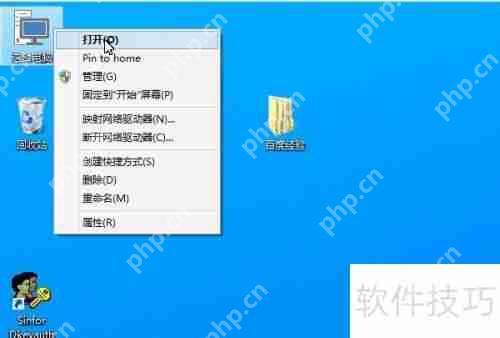
2、 随后进入控制面板,按照下图指示,依次点击——计算机。
3、 查看系统特性概览
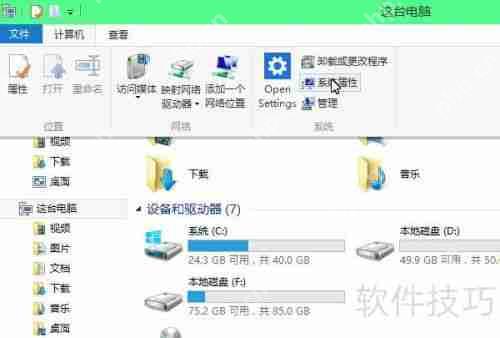
4、 打开控制面板,进入“系统和安全”中心,然后点击“安全中心”,在安全中心界面中找到“Windows防火墙”选项,如图所示,请根据提示选择“Windows防火墙”设置。
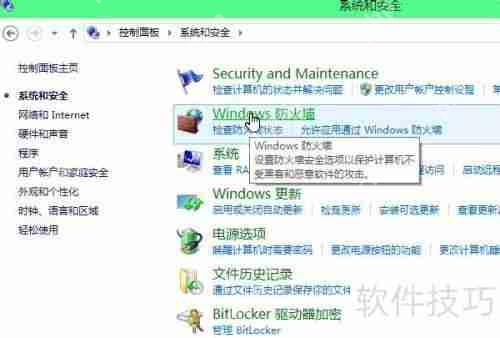
5、 进入安全中心的“Windows防火墙”选项,找到防火墙设置,即可选择关闭防火墙。如图所示。

6、 点击左侧菜单中的“启用或关闭Windows防火墙”,进入后选择“启用或关闭Windows防火墙”功能。
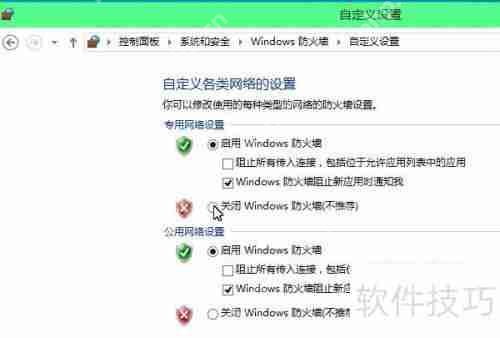
7、 根据需要开启或关闭Windows防火墙,选择完成后,确认保存设置并退出。

8、 退出后再开启时,检查一下状态,随时调整。建议在连接网络时开启防火墙。
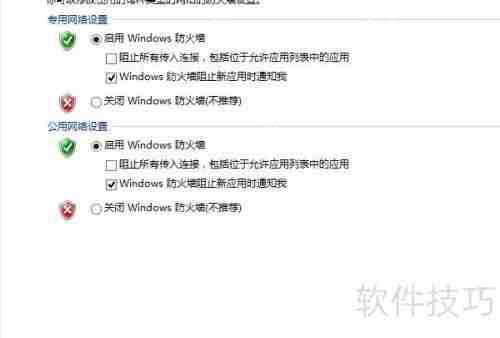
9、 对于大多数普通用户而言,防火墙通常使用频率较低,因为上网时开启防火墙提供额外的保护。但有时连接内网需要关闭防火墙,这对新手来说是一个常见问题。通过上述分享,相信大家都已掌握如何关闭防火墙,操作将变得更加轻松便捷。

- 波斯王子3 Windows
- 705.3 MB 时间:06.25
小编推荐:
相关攻略
更多 - Windows Server 2012安装教程 05.18
- 如何彻底卸载Visual Studio 2012 05.18
- Windows Server 2012服务器关机方法总结 05.18
- Windows Server 2012 如何关闭浏览器保护模式 05.18
- b站图片怎么保存 图片下载方法与保存路径说明 05.18
- 台式电脑怎么调节屏幕亮度 显示器亮度调整指南 05.18
- Win10防火墙怎么关、防火墙怎么开 05.18
- 电脑防火墙在哪怎么关闭防火墙设置 05.18
热门推荐
更多 热门文章
更多 -

- 《哈利波特:魔法觉醒》守护神测试方法攻略
-
2022-09-17 13:04
手游攻略
-

- 大话西游手游冰封幻境最强攻略 冰封幻境解析
-
2022-05-08 21:12
手游攻略
-

- 黑人抬棺材专业团队跳舞
-
2022-07-30 08:06
八卦新闻
-

- 口袋妖怪金手指代码大全
-
2021-12-12 12:51
单机攻略
-

- 《巫师3》妓院升级心得
-
2021-12-16 01:00
单机攻略



















